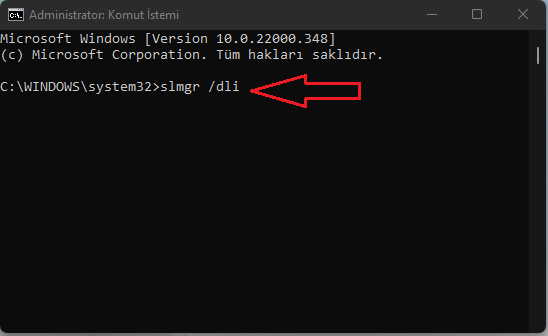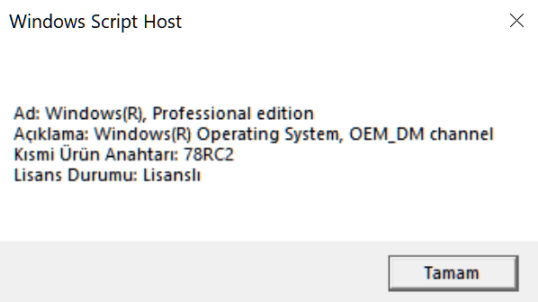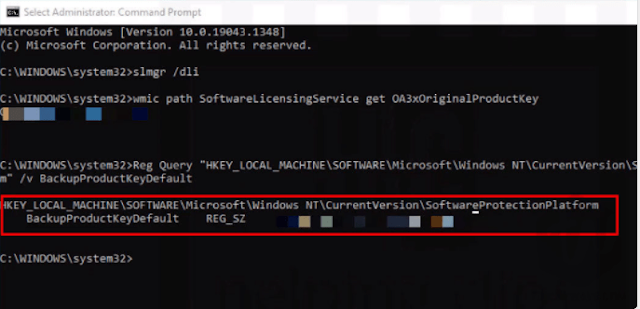Windows ürün anahtarını veya lisans anahtarını, şu anda yüklü olan Windows'tan Komut İstemi'ni veya Kayıt Defteri Düzenleyicisi'ni kullanarak bulabilirsiniz. Ürün anahtarını bulmak kolaydır, sadece aşağıdaki adımları izleyin ve Windows anahtarını alın.
İlk olarak, Komut İstemi'ni yönetici haklarıyla açmanız gerekir. Bu yüzden klavyeden Windows tuşuna basın, bu Başlat menüsünü açacaktır. Şimdi klavyeden cmd veya Komut istemi yazın. Bu işlemle birlikte anında Windows Komut İstemi'ni arayacaktır.
Arama sonuçlarında Komut İstemi'ne sağ tıklayın ve Yönetici olarak çalıştır öğesini seçin. İzin isteyen bir Kullanıcı Hesabı Denetimi penceresi görürseniz Evet düğmesine tıklayın.
Az önce cmd penceresini yönetici haklarıyla açtınız. Bu pencerenin başlığında Yönetici kelimesini gördüğünüzden emin olun (Administrator: Command Prompt). Windows lisansını veya ürün anahtarını aramaya başlamadan önce, Windows'unuzun mevcut lisans durumunu kontrol etmelisiniz. Bu nedenle, slmgr /dli komutunu yazın ve klavyeden Enter tuşuna basın.
Bu size Windows Adını, Açıklamasını, Kısmi Ürün anahtarını ve Lisans Durumu'nu görebileceğiniz yeni bir açılır pencere gösterecektir: lisanslı. Gördüğünüz gibi Windows Lisanslı, mesajı kapatmak için Tamam’a tıklayın. Bir sonraki adımda, Windows Ürün anahtarını bulacağız.
slmgr /dlv Bilgisayarınızdaki Windows’unuz hakkında daha fazla bilgi almak için bu komutu kullanabilirsiniz.
Windows Anahtarını Bulma Komutu
Windows Ürün Anahtarını bulmak için aşağıdaki komutu yazmanız gerekir:
wmic path SoftwareLicensingService get OA3xOriginalProductKeyDevam için Enter tuşuna basın. Bazı nedenlerden dolayı bu komut bilgisayarlarımdan birinde çalışmadı. Ama başka bir tane denedim, iyi çalışıyordu. Bilgisayarınızda da lisans anahtarını göstermiyorsa, okumaya devam edin ve sonraki kayıt yöntemini izleyin.
Windows kayıt defterini açıp anahtarı farklı kayıt defteri klasörlerinin derinliklerinde aramak yerine, kayıt defterinde Windows ürün anahtarını otomatik olarak arayan ve bir saniyede döndüren bir komut oluşturdum. Komut aşağıda ki gibidir.
Reg Query "HKEY_LOCAL_MACHINE\SOFTWARE\Microsoft\Windows NT\CurrentVersion\SoftwareProtectionPlatform" /v BackupProductKeyDefaultKomut Açıklaması: Reg komut adı Queryişlemdir Çift tırnak HKEY_LOCAL_MACHINE\...içinde, kayıt defterindeki belirli bir klasörün /vbelirli bir anahtar adının değerini alması için bir yoldur BackupProductKeyDefault, Windows lisans anahtarını içeren anahtar adıdır.
Windows Ürün Anahtarını Kayıt Defteri Düzenleyicisi'nde Görüntüleme
Komut satırından memnun değilseniz, Windows kayıt defterine manuel olarak göz atabilir ve anahtarı arayabilirsiniz. Windows Kayıt Defteri'nde anahtarı ararken hiçbir şeyi değiştirmediğinizden emin olun, bu istenmeyen bir Windows davranışına neden olabilir. Bu nedenle, Windows+R klavye kısayoluna basın ve ardından regedit Çalıştır penceresine yazın ve Tamam düğmesine basın.
Bilgisayar\HKEY_LOCAL_MACHINE\SOFTWARE\Microsoft\Windows NT\CurrentVersion\SoftwareProtectionPlatformBütün işlemler bu kadar yukarıda bahsettiğimiz adımları takip ederek Windows ürün anahtarınızı rahatlıkla bulabilirsiniz. Umarım herkes için faydalı bir makale yazısı olmuştur. Bizi takip etmeyi unutmayın.😉
Lütfen Makalemizi Değerlendirin